Otázka
Problém: Ako opraviť, že sa systém Windows nevypne po kliknutí na „Vypnúť“?
Ahoj. Vždy, keď sa pokúsim vypnúť počítač so systémom Windows, nefunguje to. Niekedy obrazovka stmavne, ale stále počujem bežať ventilátory. V čom môže byť problém?
Vyriešená odpoveď
Windows je jedným z najpoužívanejších operačných systémov na svete. Používa sa vo firemnom prostredí, ako aj v domácnostiach. Niekedy používatelia narazia na vážny problém, keď kliknú na tlačidlo „Vypnúť“, ale ich počítač so systémom Windows sa nevypne. Niektorí používatelia hovoria, že ich obrazovka stmavne a na prvý pohľad si môžete myslieť, že systém je vypnutý, no stále počujú, ako zariadenie funguje.
Nie je známe, čo by mohlo spôsobiť tento problém, ale jedna vec je jasná – ak sa neodstráni, môže to mať škodlivé následky na stroj. CPU[1] a ďalší nepretržite bežiaci hardvér môže viesť k výrazne kratšej životnosti zariadenia a rôznym ďalším problémom, ako je prehrievanie, poruchy systému. Niekedy sa systém nevypne, pretože sa aktualizuje, preto skontrolujte, či sa to neopakuje viackrát.
Proces manuálneho riešenia problémov môže chvíľu trvať, pretože nie je jasné, čo spôsobuje problém, takže môžete skúsiť použiť automatické riešenie ReimageAutomatická práčka Mac X9 aby ste sa vyhli všetkým možnostiam. Nástroj na opravu dokáže identifikovať poškodené súčasti systému, opraviť BSOD,[2] a problémy s registrom skenovaním systému. Tento softvér možno použiť aj na uvoľnenie miesta vymazaním súborov cookie a vyrovnávacej pamäte,[3] čo by malo zvýšiť výkon zariadenia.
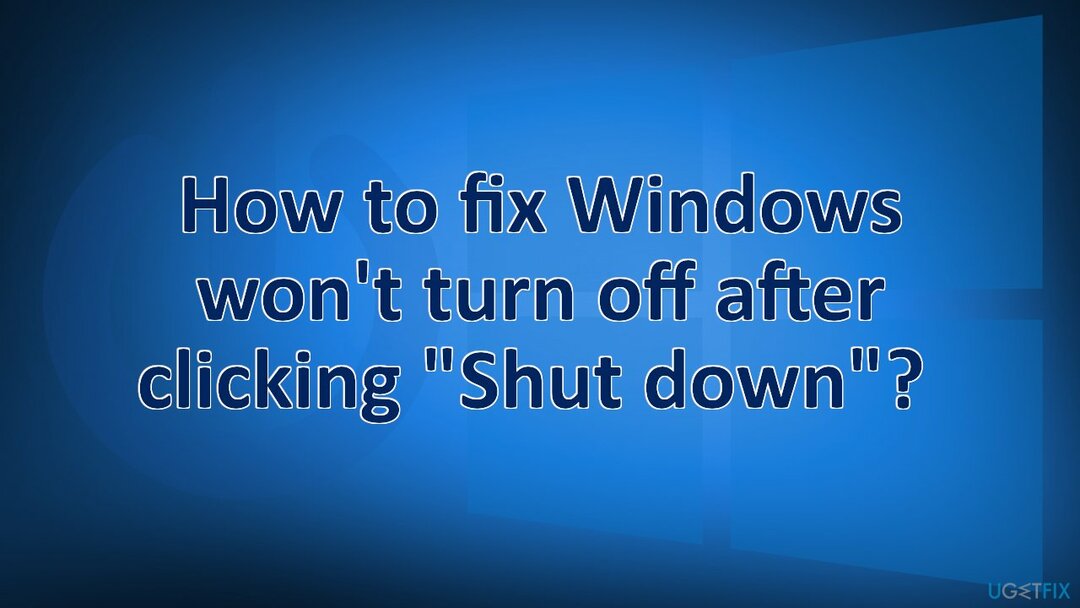
Nižšie nájdete niekoľko manuálnych metód, ktoré by mohli opraviť, že sa systém Windows nevypne po kliknutí na problém „Vypnúť“. Upozorňujeme, že to chvíľu potrvá, preto vykonajte všetky kroky veľmi opatrne a usporiadaným spôsobom:
Metóda 1. Nútené vypnutie počítača
Ak chcete opraviť poškodený systém, musíte si zakúpiť licencovanú verziu Reimage Reimage.
- Stlačte a podržte vypínač kým sa počítač nevypne
- Odstrániť všetku moc (batéria/napájací kábel/odpojte napájací kábel) pre 5-10 minút
- Štart počítač a skúste to vypnite to normálne
Metóda 2. Skontroluj aktualizácie
Ak chcete opraviť poškodený systém, musíte si zakúpiť licencovanú verziu Reimage Reimage.
- Kliknite nastavenie z ponuky Štart a kliknite Aktualizácie a zabezpečenie
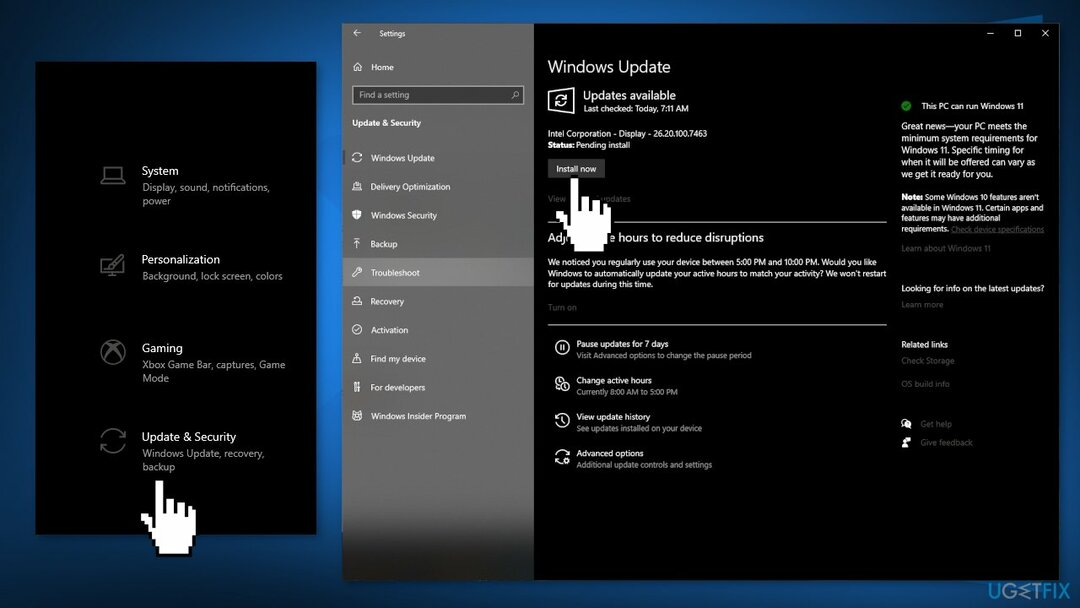
- Vyberte si Inovácia systému Windows z ľavého panela a kliknite Skontroluj aktualizácie a potom váš počítač skontroluje, stiahne a nainštaluje všetky nájdené aktualizácie
Metóda 3. Spustite Poradcu pri riešení problémov s napájaním
Ak chcete opraviť poškodený systém, musíte si zakúpiť licencovanú verziu Reimage Reimage.
- Otvor nastavenie aplikáciu a kliknite na ňu Aktualizácia a zabezpečenie
- Vyberte Riešenie problémov na ľavom bočnom paneli a kliknite na Ďalšie nástroje na riešenie problémov
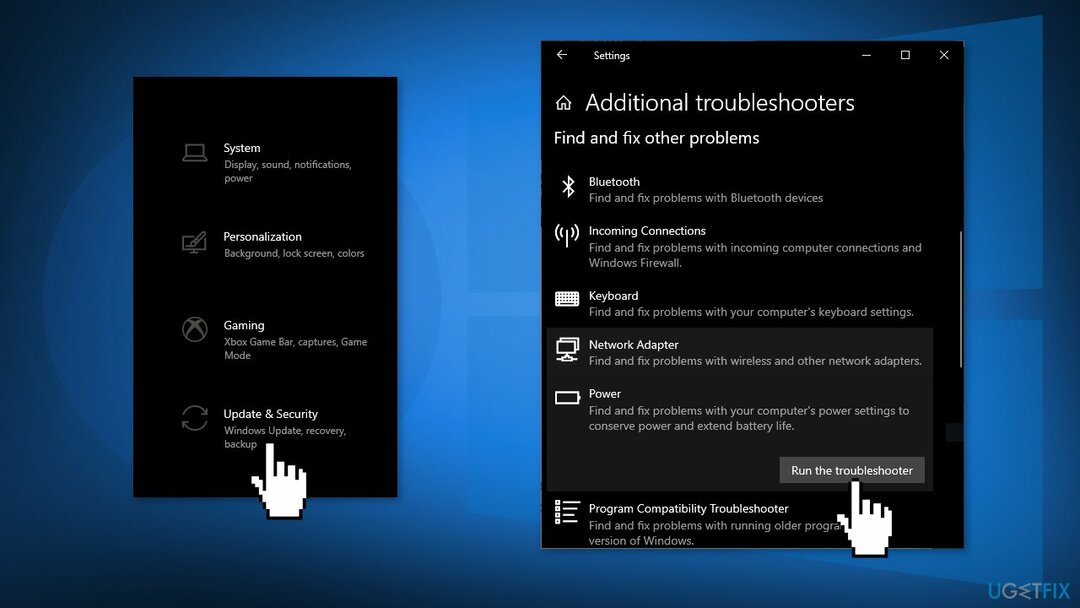
- Kliknite na Moc, a vyberte si Spustite nástroj na riešenie problémov
- Nechajte riešenie problémov spustiť, zistite problémy a ponúknite možné opravy
Metóda 4. Opravte poškodené systémové súbory
Ak chcete opraviť poškodený systém, musíte si zakúpiť licencovanú verziu Reimage Reimage.
Na opravu poškodenia systémových súborov použite príkazy príkazového riadka:
- Otvorené Príkazový riadok ako správca
- Použite nasledujúci príkaz a stlačte Zadajte:
sfc /scannow
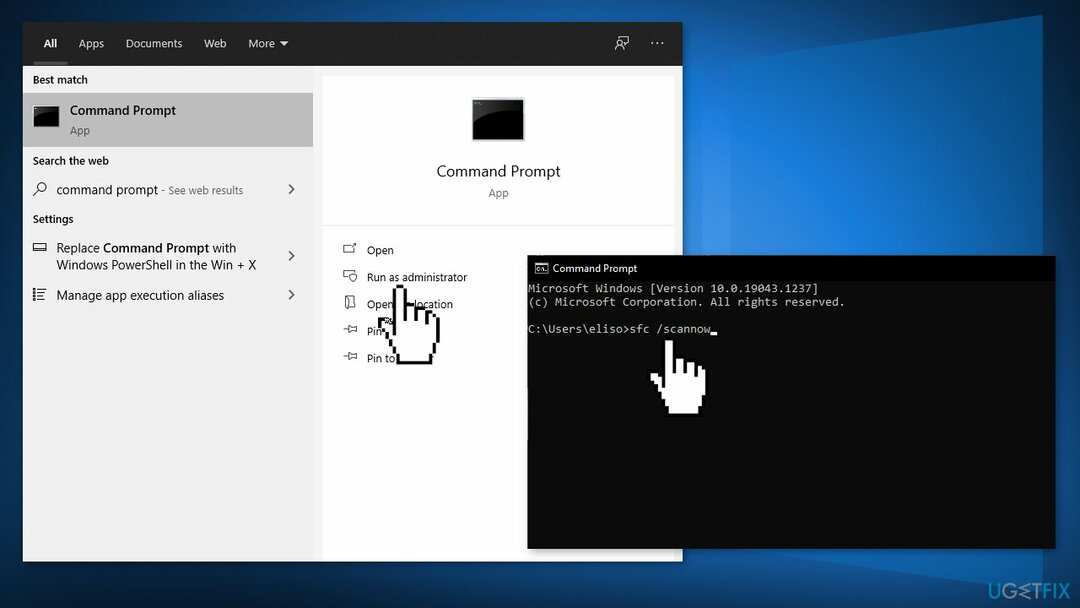
- Reštartovať váš systém
- Ak SFC vrátilo chybu, použite nasledujúci príkazový riadok a stlačte Zadajte po každom:
DISM / Online / Cleanup-Image / CheckHealth
DISM /Online /Cleanup-Image /ScanHealth
DISM /Online /Cleanup-Image /RestoreHealth
Metóda 5. Na vypnutie systému Windows použite príkazový riadok
Ak chcete opraviť poškodený systém, musíte si zakúpiť licencovanú verziu Reimage Reimage.
- Na vyhľadávanie použite vyhľadávacie pole Príkazový riadok a kliknite naň, keď sa objaví vo výsledkoch vyhľadávania
- Keď sa otvorí, zadajte nasledujúci príkaz a stlačte Zadajte:
vypnutie /s /f /t 0
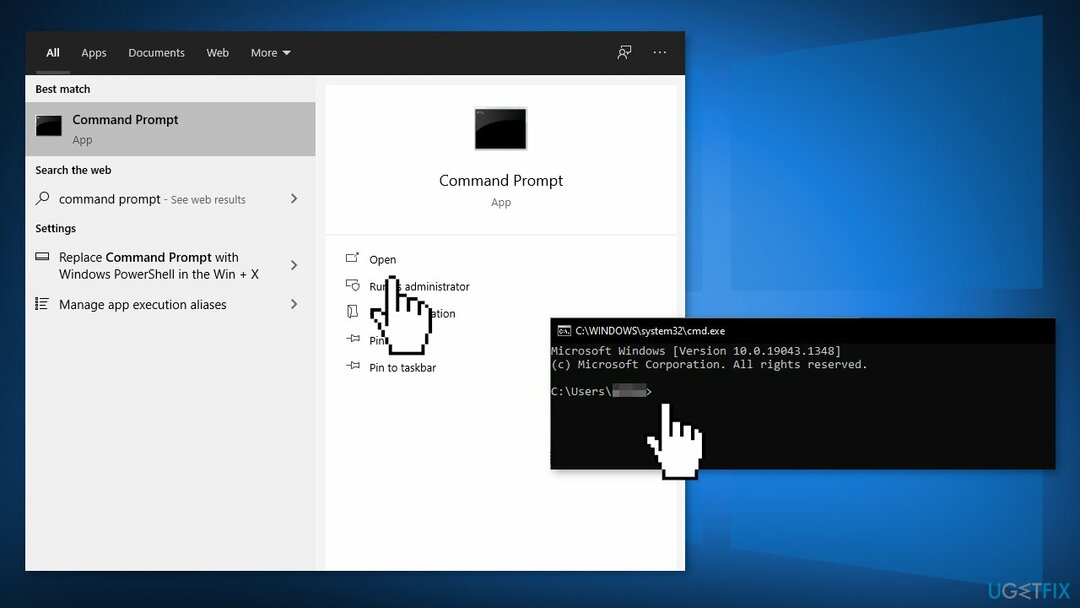
Metóda 6. Zakázať rýchle spustenie
Ak chcete opraviť poškodený systém, musíte si zakúpiť licencovanú verziu Reimage Reimage.
- Spustiť Ovládací panel a vyberte Možnosti napájania možnosť

- Vyberte Vyberte, čo robí tlačidlo napájania v ľavom bočnom paneli
- Zrušte začiarknutie možnosti, ktorá hovorí Zapnite rýchle spustenie (odporúča sa), a kliknite Uložiť zmeny na spodku
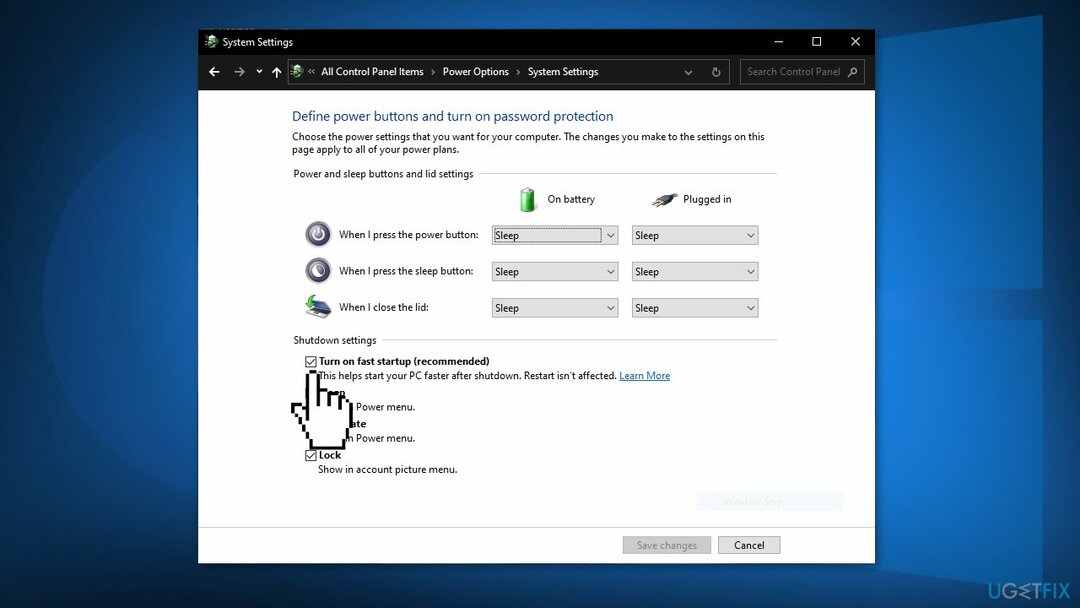
Metóda 7. Zastavte optimalizáciu aktualizácie doručenia systému Windows
Ak chcete opraviť poškodený systém, musíte si zakúpiť licencovanú verziu Reimage Reimage.
- V ponuke Štart kliknite na nastavenie otvorte rozhranie nastavení.
- Keď vstúpite do hlavného rozhrania, vyberte Aktualizácia a zabezpečenie
- Kliknite na Optimalizácia dodávky pokračovať
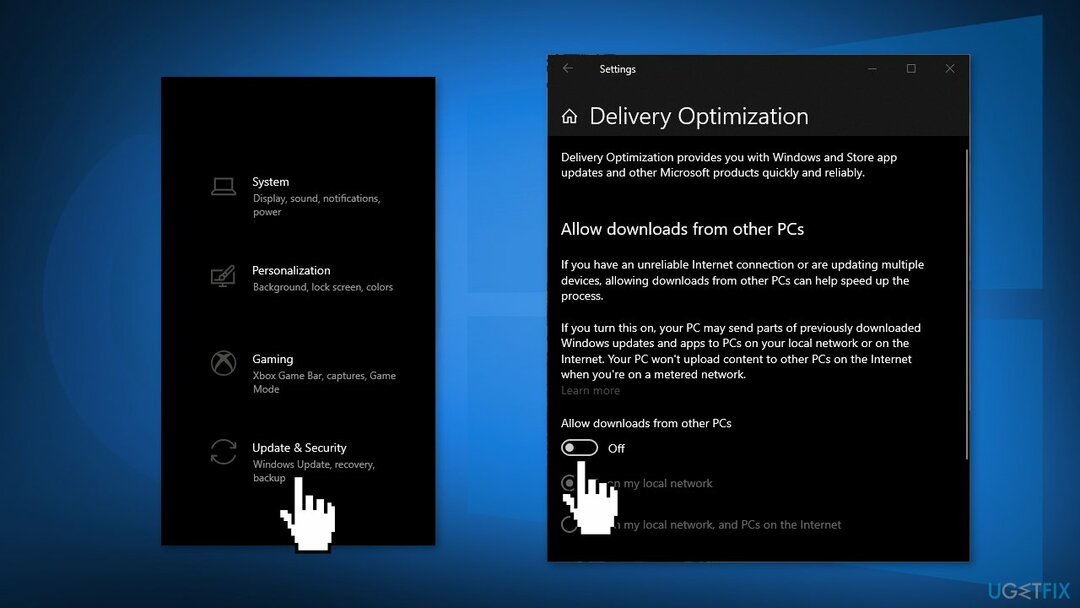
- Vypnite Povoliť sťahovanie z iných počítačov tlačidlo na zákaz sťahovania z iných počítačov
Metóda 8. Vykonajte opravnú inštaláciu
Ak chcete opraviť poškodený systém, musíte si zakúpiť licencovanú verziu Reimage Reimage.
- Stiahnite si Windows 10 ISO súbor
- Teraz namontujte ISO súbor
- Dvakrát kliknite na súbor setup.exe na spustenie opravy nainštalujte z namontovaného disku
- Keď inštalácia poskytuje licenčné podmienky, prečítajte si ich a kliknite súhlasiť
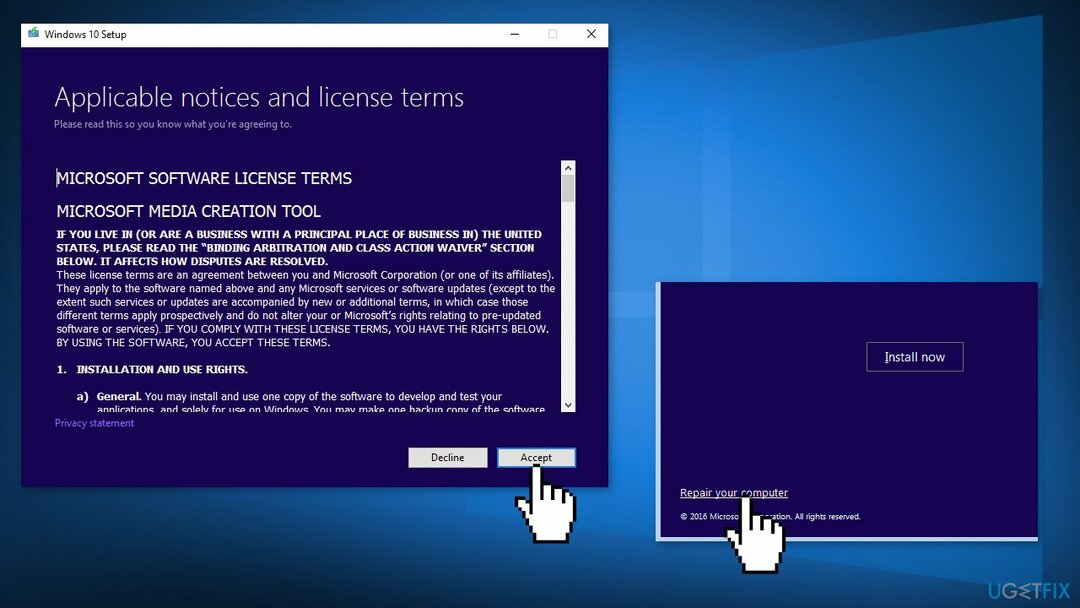
- Windows 10 teraz skontroluje aktualizácie a nainštaluje dostupné aktualizácie
- Keď je všetko nastavené, kliknite Inštalácia
- Po dokončení inštalácie postupujte podľa pokynov na obrazovke
Opravte svoje chyby automaticky
Tím ugetfix.com sa snaží zo všetkých síl pomôcť používateľom nájsť najlepšie riešenia na odstránenie ich chýb. Ak nechcete bojovať s manuálnymi technikami opravy, použite automatický softvér. Všetky odporúčané produkty boli testované a schválené našimi odborníkmi. Nástroje, ktoré môžete použiť na opravu chyby, sú uvedené nižšie:
Ponuka
sprav to hneď!
Stiahnite si opravušťastie
Záruka
sprav to hneď!
Stiahnite si opravušťastie
Záruka
Ak sa vám nepodarilo opraviť chybu pomocou aplikácie Reimage, požiadajte o pomoc náš tím podpory. Prosím, dajte nám vedieť všetky podrobnosti, o ktorých si myslíte, že by sme mali vedieť o vašom probléme.
Tento patentovaný proces opravy využíva databázu 25 miliónov komponentov, ktoré dokážu nahradiť akýkoľvek poškodený alebo chýbajúci súbor v počítači používateľa.
Ak chcete opraviť poškodený systém, musíte si zakúpiť licencovanú verziu Reimage nástroj na odstránenie škodlivého softvéru.

Zabráňte webovým stránkam, poskytovateľom internetových služieb a iným stranám, aby vás sledovali
Aby ste zostali v úplnej anonymite a zabránili ISP a vládu pred špionážou na vás, mali by ste zamestnať Súkromný prístup na internet VPN. Umožní vám pripojiť sa na internet, pričom budete úplne anonymní šifrovaním všetkých informácií, zamedzením sledovačov, reklám, ako aj škodlivého obsahu. Najdôležitejšie je, že zastavíte nelegálne sledovacie aktivity, ktoré NSA a iné vládne inštitúcie vykonávajú za vašim chrbtom.
Obnovte svoje stratené súbory rýchlo
Počas používania počítača sa môžu kedykoľvek vyskytnúť nepredvídané okolnosti: počítač sa môže vypnúť v dôsledku výpadku prúdu, a Môže sa vyskytnúť modrá obrazovka smrti (BSoD) alebo náhodné aktualizácie systému Windows môžu počítač, keď ste na pár dní odišli minút. V dôsledku toho môže dôjsť k strate vašich školských úloh, dôležitých dokumentov a iných údajov. Komu zotaviť sa stratené súbory, môžete použiť Data Recovery Pro – prehľadáva kópie súborov, ktoré sú stále dostupné na vašom pevnom disku, a rýchlo ich získava.